
Inhaltsverzeichnis:
- Autor John Day [email protected].
- Public 2024-01-30 07:21.
- Zuletzt bearbeitet 2025-01-23 12:52.

In der Vergangenheit habe ich Leiterplatten mit einem ätzbeständigen Filzstift oder mit Seno-Transfersymbolen hergestellt. Die Herstellung von PCBs mit UV-Masken und die Entwicklung von Chemikalien waren auch nicht ansprechend. Beide Wege sind sehr ärgerlich und zeitaufwendig. Also habe ich mir folgende Methode ausgedacht, um das Design einfach und in kürzester Zeit auf die Kupferschicht der Leiterplatte zu übertragen.
In diesem sehr kurzen instructable zeige ich Ihnen, was ich getan habe, um eine schöne Leiterplatte zu machen.
Schritt 1: Was Sie brauchen
Du brauchst:
- Ein druckfähiges Design Ihrer Schaltung
- Zugang zu oder im Besitz eines Laserdruckers
- ein Stickerbogen
- Aceton
- Ein Polibloc oder etwas anderes, um die Kupferseite(n) Ihrer Leiterplatte zu reinigen
- ein Ätzmittel wie FE3CL
- Ein Laminator
Schritt 2: Das Wichtigste zuerst…
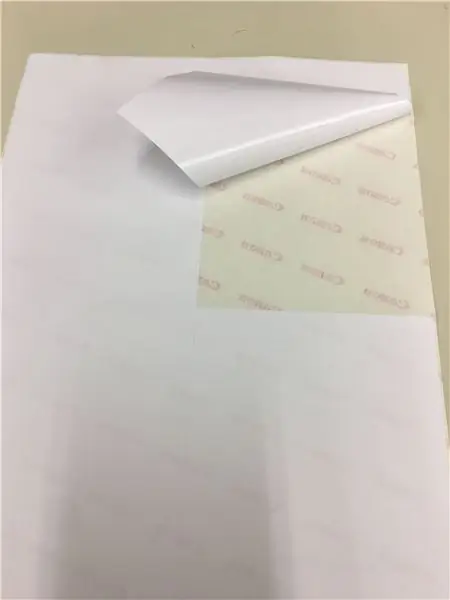
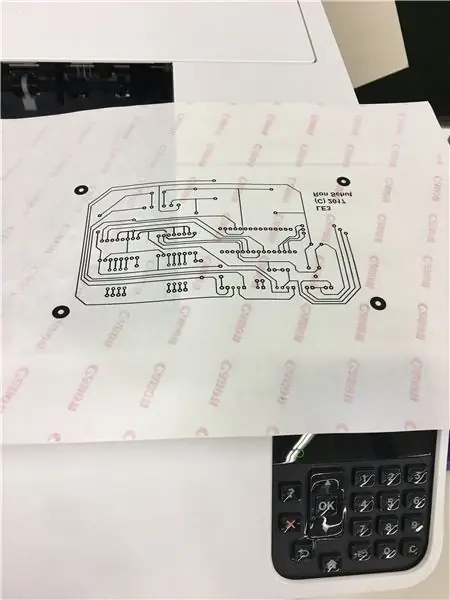


Angenommen, Sie haben eine Schaltung entworfen, die auf eine Leiterplatte übertragen werden kann, machen Sie zunächst einige Testdrucke auf normalem Papier, um die Messungen zu überprüfen.
Nehmen Sie dann einen Aufkleberbogen und ziehen Sie alle Aufkleber ab. Jetzt haben Sie ein Blatt Papier mit einer nicht klebenden Schicht (wo sich die Aufkleber befanden) und einigen losen Aufklebern. Werfen Sie die Aufkleber weg, Sie brauchen sie nicht. Diese nicht klebende (ich glaube Silikon) Schicht auf dem aufkleberlosen Aufkleberblatt ist die Seite, auf die Sie Ihr Design drucken müssen (Bild 2). Vergessen Sie nicht, Ihr Design gespiegelt zu drucken!
Stellen Sie sicher, dass die Kupferschicht mit dem Polibloc oder sehr feinem Schleifpapier gereinigt wird, und reinigen Sie sie dann mit Aceton (Bild 3 und 4)
Schritt 3: Übertragen

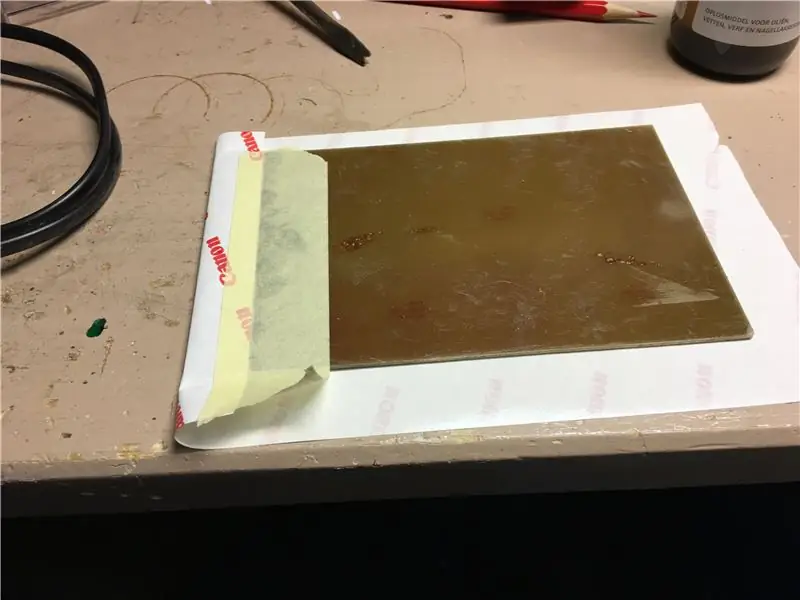
Legen Sie das Blech mit der Leiterplatte nach oben auf einen Tisch und legen Sie die Platine mit der Kupferseite nach unten genau auf das Leiterplattendesign (Bild 1).
SEI VORSICHTIG! Der Toner fällt zwar nicht von selbst vom Papier, ist aber nicht fixiert! Sie können es leicht ausradieren, wenn Sie nicht aufpassen. Sie müssen also aufpassen, dass Sie die Platine nicht in Bezug auf das Blech verschieben, da sonst Ihre Spuren beschädigt werden können
Während Sie nun Ihre Platine nach unten drücken, biegen Sie vorsichtig eine Seite des Papiers und befestigen Sie es mit Klebeband an der Rückseite der Platine (Bild 2).
Schritt 4: Fixieren des Toners auf der Platine

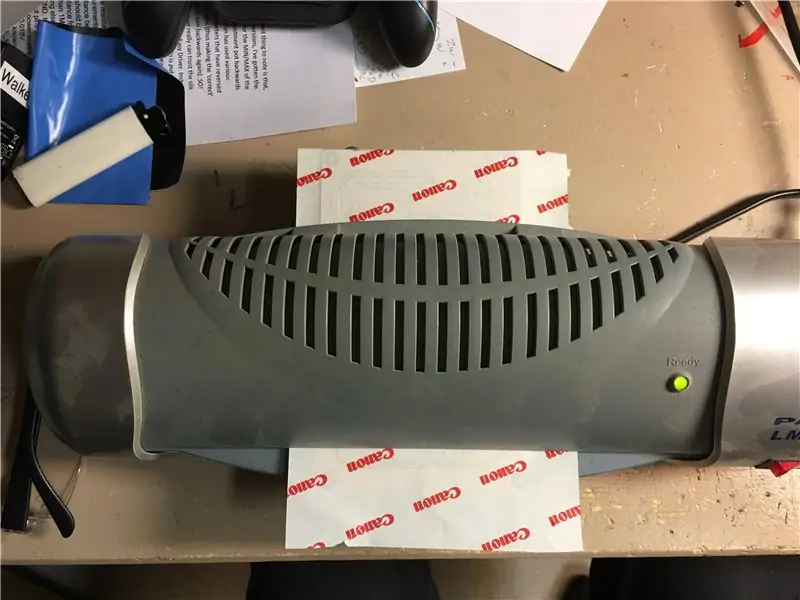
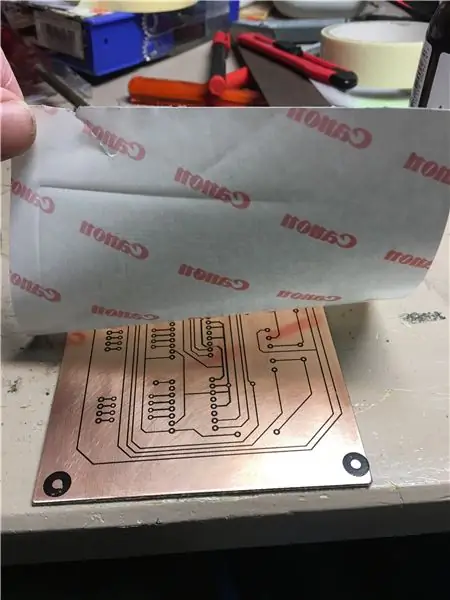

Im nächsten Schritt müssen Sie darauf achten, dass das Papier auf der Platine nicht verschoben wird. Durch zu starkes Verschieben des Papiers kann das Tonermuster beschädigt werden.
Nehmen Sie nun die Platine mit dem beigefügten Blatt und führen Sie sie durch den vorgeheizten Laminator (Bild 1 und 2). Um die Kupferschicht heiß genug zu machen, wiederholen Sie dies einige Male, aber seien Sie vorsichtig: Nach jedem Durchlauf wird die Platine heißer und heißer!. Nach 4 Durchläufen durch den Laminator ziehen Sie vorsichtig eine Ecke des Blattes hoch, um zu sehen, ob das Tonermuster richtig fixiert ist, und wenn nicht der gesamte Toner übertragen wurde, lassen Sie ihn erneut durch den Laminator laufen, bis der gesamte Toner übertragen ist 4). In diesem Stadium klebt das Blatt mit dem Design ziemlich an der Platine und verschiebt sich nicht leicht. Aber sei immer vorsichtig!
Eine auf dem Blatt hinterlassene verfeinerte Markierung ist ok.
Überprüfen Sie alle Spuren und füllen Sie alle Reste mit einem Permanentmarker aus (schneiden Sie die Spitze mit einem scharfen Messer zu einer dünnen Spitze ab). Die einzige Stelle, an der ich das tun musste, war an einem Montageloch. Alles andere war in Ordnung!
Die Platine ist nun bereit zum Ätzen.
Schritt 5: Nach dem Ätzen


Nach dem Ätzen in Ihrem Ätzmittel den Toner mit feinem Schleifpapier oder einem Polibloc abreiben, um die Kupferspuren sichtbar zu machen und auf Anomalien zu prüfen (Bild 1 und 2)
Schritt 6: Das Ergebnis

Das Endergebnis ist eine sehr schöne Leiterplatte, die zum Bohren und Löten bereit ist. Es gab keine Fehler und sogar die Strecken zwischen zwei Spots sind perfekt (auf dem Bild sind drei davon zu sehen).
Viel Spaß beim Übertragen!
Empfohlen:
Einfacher LED-Farbwechsel "Kerze": 5 Schritte (mit Bildern)

Einfacher LED-Farbwechsel "Kerze": Dies ist ein einfaches Farbwechsellicht, das sich hervorragend für Kinder und Erwachsene eignet. Sieht in einem schwach beleuchteten Raum wunderschön aus, ideal für die Feiertage und macht ein ziemlich cooles Nachtlicht
EINFACHER CARBOT -- ARDUINO -- BLUETOOTH-STEUERUNG -- TUTORIAL: 10 Schritte (mit Bildern)

EINFACHER CARBOT || ARDUINO || BLUETOOTH-STEUERUNG || TUTORIAL: IN DIESEM ANLEITUNG ZEIGE ICH, WIE MAN EINEN EINFACHEN BOT HERSTELLT, DER VON IHREM SMARTPHONE ÜBER BLUETOOTHPARTS GEBAUT WIRD:☻ARDUINO☻2X GETRIEBEMOTOREN☻HC-05 BLUETOOTH MODUL☻LAPTOP ODER PC ICH HABE EINE POWER BANK VERWENDET
Günstiger und einfacher Batteriehalter Version 1: 7 Schritte

Günstiger und einfacher Batteriehalter Version 1: Batteriehalter halten natürlich Batterien und sind SEHR nützlich in elektronischen Projekten, insbesondere bei solchen, die Batterien benötigen. Dies ist der einfachste Batteriehalter, den ich mir vorstellen kann. Das Beste ist, dass es billig ist und Haushaltsgegenstände verwendet werden, die
Günstiger und einfacher Batteriehalter Version 2: 6 Schritte

Günstiger und einfacher Batteriehalter Version 2: Dies ist die zweite Version meines Batteriehalters. Dieser Halter ist für diejenigen, die eine schöne enge Passform mögen. Tatsächlich ist es so eng, dass Sie etwas brauchen, um die leere Batterie herauszuhebeln. Das heißt, wenn Sie es zu klein messen und nicht genug Platz für den Schläger lassen
So zeigen Sie alle Schritte standardmäßig an – ABER EINFACHER !!!: 5 Schritte

So sehen Sie alle Schritte standardmäßig - ABER EINFACHER !!!: Einige von Ihnen wissen dies vielleicht bereits, aber ich poste dies nur, falls einige das neue Update nicht gesehen haben und das andere instructable betrachten. Ich hoffe du magst es! Oder tue ich? Benötigte Materialien: Ihr Computer 130 Ohm Widerstand 2x 5mm blaue LED-Leuchten
